Das Material sieht aus wie Stein.

Die Mauern verwenden Kacheln aus Autodesk Stone.
Benutzeroberfläche
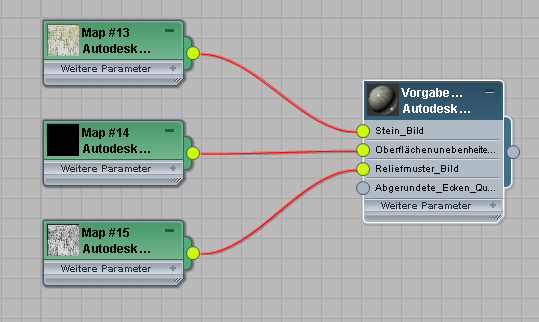
Rollout "Stone"
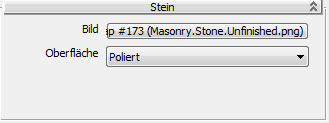
- Bild
-
Klicken Sie auf diese Schaltfläche, um ein Bitmap für die Oberfläche des Steinmaterials auszuwählen.
- Oberfläche
-
Legt die Beschaffenheit der Steinoberfläche fest.
- Polished (Poliert)(Vorgabe)
- Glänzend
- Matt
- Unfinished (Unbehandelt)
Rollout "Oberflächenunebenheiten"

- Aktivieren
-
Wenn diese Option aktiviert ist, verwendet das Material ein Reliefmuster für die Oberfläche. Vorgabe = Deaktiviert.
- Typ
-
Sie können eine Voreinstellung für das Muster festlegen oder ein benutzerdefiniertes Muster auswählen.
- Polished Granite (Polierter Granit)(Vorgabe)
- Stone Wall (Steinmauer)
- Glossy Marble (Glänzender Marmor)
-
Benutzerdefiniert
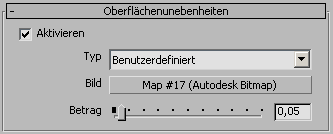
Klicken Sie auf die Schaltfläche "Bild" (oder verwenden Sie die Knotenvernetzung des erweiterten Material-Editors), um dem Material ein Map zuzuweisen.
- Betrag
-
Steuert die Höhe der Oberflächenunebenheiten. Bereich: 0,0 bis 1,0; Vorgabe=0,05.
Rollout "Reliefmuster"
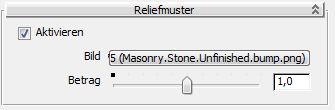
- Aktivieren
-
Wenn diese Option aktiviert ist, wird ein Reliefmuster auf das Material angewendet. Vorgabe = Deaktiviert.
- Bild
-
Klicken Sie auf diese Schaltfläche, um ein Bitmap für das Reliefmuster festzulegen.
- Betrag
-
Steuert die Höhe des Reliefs. Bereich: 0,0 bis 2,0; Vorgabe=0,15.